Personal Content Station (PCS)LLS-201
Affichage Date (iOS)
Cet écran apparaît au démarrage du PCS Manager ainsi que lors de la connexion à la PCS.
Tapez sur une date pour basculer vers l’écran liste des miniatures de cette date.
Vous pouvez supprimer des images par date en tapant sur [Édition(Edit)].
Pour visualiser une photo ou une vidéo, tapez sur une miniature de l’écran liste des miniatures.
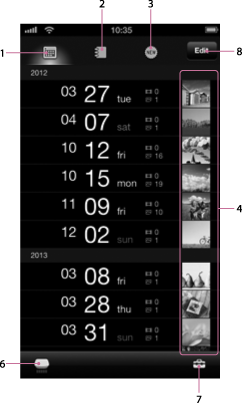
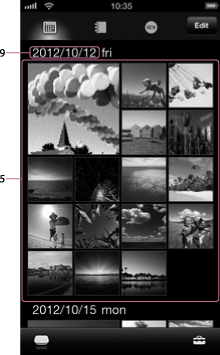
Dans le cas de l’iPad, les deux écrans ci-dessus sont affichés côte à côte, sur un seul écran.
-
Icône
 (Affichage Date)
(Affichage Date)Tapez pour passer à l’Affichage Date.
-
 Icône (Affichage Album)
Icône (Affichage Album)Tapez pour passer à l’Affichage Album.
-
Icône
 (Dernière image ajoutée)
(Dernière image ajoutée)Tapez pour passer à l’Affichage Dernière image ajoutée.
-
Miniature
La miniature de la première image de chaque date s’affiche. Tapez sur une date pour ouvrir l’écran liste des miniatures de cette date.
-
Liste des miniatures
Une liste d’images apparaît. Tapez sur une miniature pour afficher l’image en plein écran.
-
Icône Stockage
L’icône du périphérique de stockage actuellement sélectionné est affichée.
Pour plus de détails, reportez-vous à la rubrique Sélection d’un périphérique de stockage.
-
 (Menu)
(Menu)Les fonctions actuellement disponibles sont affichées.
-
Édition(Edit) Touche
Tapez pour ouvrir l’écran permettant de supprimer des images capturées à la (aux) date(s) spécifiée(s). Tapez sur
 pour sélectionner une ou plusieurs date(s), puis tapez sur [Achevé] pour supprimer.
pour sélectionner une ou plusieurs date(s), puis tapez sur [Achevé] pour supprimer.Pour plus de détails, reportez-vous à la rubrique Suppression d’images (iOS).
-
Date
La date de prise de vue s’affiche. Vous pouvez modifier son format d’affichage en effectuant le Réglage du format d’affichage de la date et de l’heure.

 Haut de la page
Haut de la page